Downloader do BBC iPlayer para iPhone

O iDownloade é uma ferramenta multiplataforma que permite ao usuário baixar conteúdo sem DRM do serviço iPlayer da BBC. Ele pode baixar vídeos no formato .mov
Sea of Thieves é um jogo pirata multijogador de mundo aberto. O jogador pode se unir a amigos e passear em um navio pirata em alto mar. Veja como fazê-lo funcionar no Linux.

Mar de ladrões no Linux
Sea of Thieves é um videogame do Xbox Studios. Como resultado, a Microsoft não tem interesse em portá-lo para o Linux. Dito isso, funciona perfeitamente no Linux usando o recurso “Steam Play” do Steam.
Instale o Steam
Para obter acesso ao Steam Play, você precisa instalar a versão Linux do Steam. Para iniciar a instalação do Steam em seu PC Linux, abra uma janela de terminal. Depois disso, siga as instruções de instalação da linha de comando descritas abaixo que correspondem ao sistema operacional que você usa.
Ubuntu
O aplicativo Steam pode ser configurado facilmente usando o seguinte comando Apt em um terminal Ubuntu.
sudo apt install Steam
Debian
O Debian Linux fornece a seus usuários acesso ao Steam no repositório de software “não-livre”. No entanto, o repositório “non-free” deve ser habilitado manualmente. Em vez disso, é melhor instalar o Steam baixando-o diretamente da Valve.
Usando o comando wget abaixo, baixe o Steam para o Debian. Então, use o comando dpkg para instalar o Steam em seu PC Linux.
Nota: Durante a instalação, você pode ver erros aparecendo na tela. Esses erros são problemas de dependência. Para resolver esses problemas, siga este guia.
wget https://steamcdn-a.akamaihd.net/client/installer/steam.deb sudo dpkg -i steam.deb
Arch Linux
Arch Linux suporta o cliente Linux Steam e os usuários podem instalá-lo através do repositório de software “multilib”. Para iniciar a instalação em seu sistema Arch, abra o /etc/pacman.confarquivo e habilite manualmente o repositório de software “multilib”.
Depois de habilitar o repositório de software multilib, sincronize novamente o pacman usando os comandos que você normalmente usa para atualizar. Em seguida, instale o Steam usando o comando abaixo.
sudo pacman -S Steam
Fedora / OpenSUSE
Se você estiver usando o Fedora ou o OpenSUSE, a melhor maneira de fazer o Steam funcionar é por meio das instruções do Flatpak. Flatpak deve funcionar fora da caixa em ambas as distribuições.
Flatpak
Se você planeja jogar Sea of Thieves no Steam via Flatpak, primeiro você precisa habilitar o tempo de execução do Flatpak em seu computador. Para fazer isso, instale o pacote “flatpak” em seu sistema. Ou siga este guia ,
Depois de configurar o tempo de execução Flatpak, use o comando flatpak remote-add para adicionar a loja de aplicativos Flathub ao seu sistema. Flathub tem o pacote Steam Flatpak.
flatpak remote-add --if-not-existing flathub https://flathub.org/repo/flathub.flatpakrepo
Depois de adicionar a loja de aplicativos Flathub ao seu sistema, você poderá instalar o aplicativo Steam Linux com o comando flatpak install abaixo.
flatpak install flathub com.valvesoftware.Steam
Instale o Sea of Thieves no Linux.
Após configurar o Steam em seu PC Linux, inicie-o e faça o login. Em seguida, siga as instruções passo a passo abaixo para fazer o Sea of Thieves funcionar no Linux.
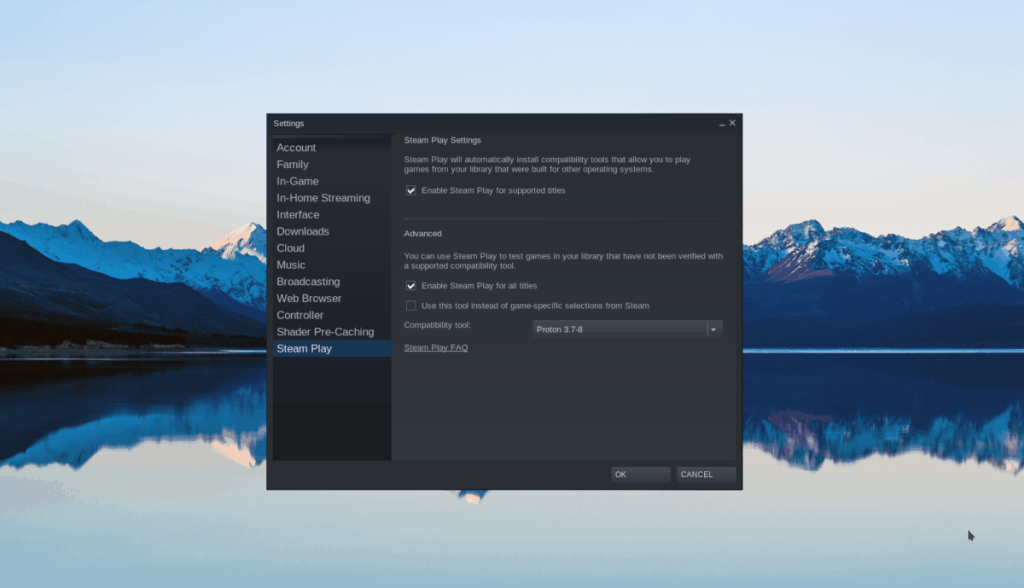
Passo 1: Localize o menu “Steam” no Steam e selecione-o com o mouse. A partir daí, encontre “Configurações” e clique nele para abrir a área de configurações do Steam. Dentro da área de configurações do Steam, encontre “Steam Play” e clique nele com o mouse.
Na área “Steam Play”, encontre a caixa “Habilitar Steam Play para títulos suportados” e “Habilitar Steam Play para todos os outros títulos” e marque as caixas ao lado deles. Selecione “OK” para aplicar as alterações.
Passo 2: Encontre o botão “STORE” e clique nele para acessar a Steam Storefront. Em seguida, encontre a caixa de pesquisa, digite “Mar de Ladrões” e pressione a tecla Enter para pesquisar.
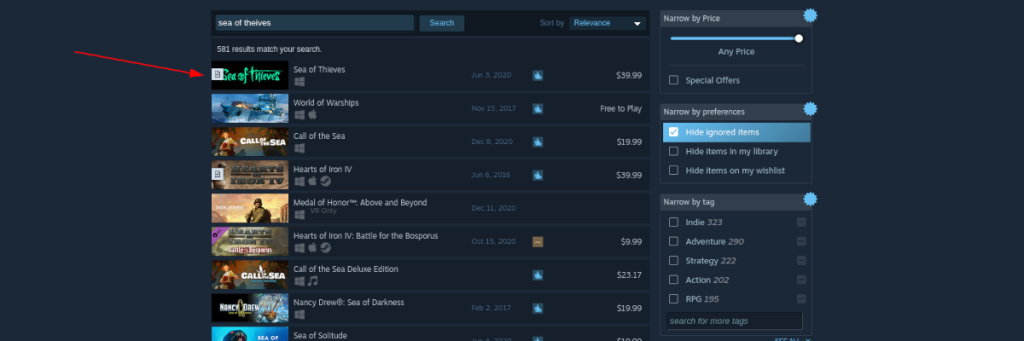
Selecione “Sea of Thieves” nos resultados para acessar a página da loja Steam do jogo.
Etapa 3: Na página da loja Sea of Thieves, localize o botão verde “Adicionar ao carrinho” e clique nele para comprar o jogo. Em seguida, encontre o botão “BIBLIOTECA” e selecione-o para acessar sua biblioteca Steam.
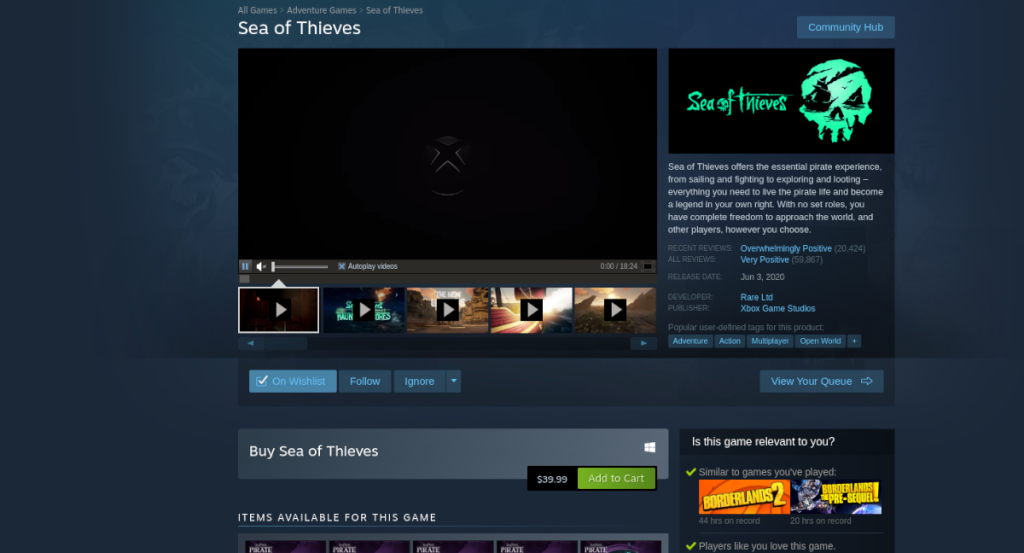
Etapa 4: Pesquise na sua biblioteca Steam por “Sea of Thieves”. Depois de encontrá-lo, clique com o botão direito do mouse sobre ele e selecione “Propriedades”.
Dentro da área de propriedades, encontre a caixa de seleção “Forçar o uso de uma ferramenta específica de compatibilidade do Steam Play” e marque-a para habilitar este recurso. Depois disso, verifique as opções de Proton e defina-o como “Proton 5.13.4”.
Clique no botão “FECHAR” para aplicar suas alterações ao jogo.
Etapa 5: Depois de aplicar as alterações do Steam Proton no Sea of Thieves, localize o botão azul “INSTALAR” e selecione-o para baixar o jogo para o seu computador. Lembre-se de que o download pode demorar um pouco.

Quando o download for concluído, o botão azul “INSTALAR” se tornará um botão verde “PLAY”. Clique nele para iniciar o jogo. Aproveitar!
Solução de problemas do mar de ladrões
Sea of Thieves tem uma classificação de ouro no ProtonDB. Como resultado, funciona para a maioria das pessoas. No entanto, você pode ter problemas ao jogar este jogo. Para corrigir os problemas que você encontrar, verifique a página Sea of Thieves ProtonDB .
O iDownloade é uma ferramenta multiplataforma que permite ao usuário baixar conteúdo sem DRM do serviço iPlayer da BBC. Ele pode baixar vídeos no formato .mov
Temos abordado os recursos do Outlook 2010 em muitos detalhes, mas como ele não será lançado antes de junho de 2010, é hora de dar uma olhada no Thunderbird 3.
De vez em quando, todo mundo precisa de uma pausa. Se você está procurando um jogo interessante, experimente o Flight Gear. É um jogo multiplataforma de código aberto e gratuito.
O MP3 Diags é a ferramenta definitiva para corrigir problemas na sua coleção de áudio musical. Ele pode marcar corretamente seus arquivos MP3, adicionar capas de álbuns ausentes e corrigir VBR.
Assim como o Google Wave, o Google Voice gerou um burburinho em todo o mundo. O Google pretende mudar a forma como nos comunicamos e, como está se tornando
Existem muitas ferramentas que permitem aos usuários do Flickr baixar suas fotos em alta qualidade, mas existe alguma maneira de baixar os Favoritos do Flickr? Recentemente, viemos
O que é Sampling? Segundo a Wikipédia, “É o ato de pegar uma parte, ou amostra, de uma gravação sonora e reutilizá-la como um instrumento ou
O Google Sites é um serviço do Google que permite ao usuário hospedar um site no servidor do Google. Mas há um problema: não há uma opção integrada para fazer backup.
O Google Tasks não é tão popular quanto outros serviços do Google, como Agenda, Wave, Voice, etc., mas ainda é amplamente utilizado e é parte integrante da vida das pessoas.
Em nosso guia anterior sobre como limpar com segurança o disco rígido e a mídia removível por meio do Ubuntu Live e do CD de inicialização DBAN, discutimos que o disco baseado no Windows

![Baixe o FlightGear Flight Simulator gratuitamente [Divirta-se] Baixe o FlightGear Flight Simulator gratuitamente [Divirta-se]](https://tips.webtech360.com/resources8/r252/image-7634-0829093738400.jpg)






![Como recuperar partições perdidas e dados do disco rígido [Guia] Como recuperar partições perdidas e dados do disco rígido [Guia]](https://tips.webtech360.com/resources8/r252/image-1895-0829094700141.jpg)